wpsppt帘式动画怎么弄
粉丝1070获赞5057
相关视频
 01:09查看AI文稿AI文稿
01:09查看AI文稿AI文稿这是用微软 office 制作的幕布拉开动画效果,用的是连式切换动画,第一页 ppt 放置一张幕布图片, 给第二页换灯片添加连续切换动画即可。但是我们切换到 wps 中,这个效果就没有了。那么在 wps 里面如何实现这个效果呢?我们可以在一夜换灯片内完成。 这里需要两块连布图片,同样大小一张,左一张,右放置遮挡背后的木墙, 打开动画窗格,分别给两块连布添加层叠,退出动画,持续时间都设置为五秒。 第二个动画设置为,从上一项开始,在效果选项中,把左侧脸部的效果设置为到左侧。在第二个动画效果选项中,把右侧脸部的效果设置为到右侧。是不是非常简单,你学会了吗?
749PPT模板达人 00:42查看AI文稿AI文稿
00:42查看AI文稿AI文稿在 ppt 里,这种拉开帘幕的动画封面显得十分大气,那么这种效果是怎么做的呢?其实非常简单,今天我就分享给大家。首先我们在网上搜索红色幕布图片,选择一张, 点击右键图片另存为进行保存。然后我们打开 ppt, 在准备好的 ppt 之前,点击右键新建一页 ppt, 再将幕布图片插入到第一页 ppt 里,调整大小,填满页面,然后点击第二页,点击切换,将页面切换效果设置为连式, 这样我们的拉开帘幕效果就做好了。 好了,这里是阿换老师,我们下个视频再见。
1373幻灯视界ppt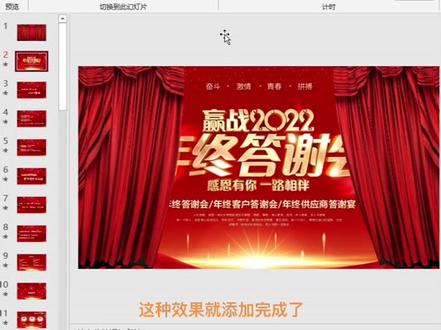 00:52查看AI文稿AI文稿
00:52查看AI文稿AI文稿如何利用连式动画制作这样一种类似晚会拉木的效果?首先选中第一个幻灯片,然后按回车键,新建一个空白的幻灯片出来, 新建完成之后,选中第二张换成片,把它调成第一张换成片,然后选择插入图像图片,找到此设备,找到我们提前下载好的图片,插入进来这个图片的话,大家在百度里边下载就可以了, 把它放大啊,铺满整个幻灯片画面。好到这一步操作完成之后,选中第二张幻灯片,那么记住是选中第二张幻灯片,点击切换, 点击下三角下方有一个连式动画效果,选择连式,那么这样的话整效果就添加完成了。
369阿宇PPT设计代做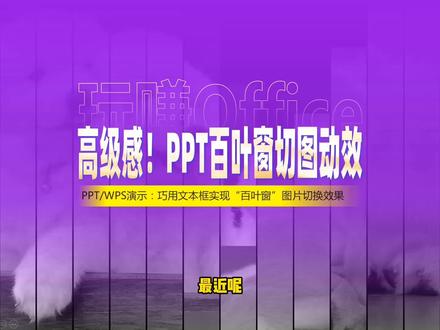 02:01查看AI文稿AI文稿
02:01查看AI文稿AI文稿最近呢,百叶窗式的切图短视频比较火,那么其实在 ppt 中也能实现类似的效果。先看 ppt 自带的百叶窗切换效果,我们也可以利用文本框实现更好的效果,比如这样, 下面给大家演示如何制作。那么自带的切换效果就比较简单,我们直接通过切换百叶窗就可以了。那么我们提前准备好这两张图片,分别放在两页当中。好,现在介绍文本框的制作方法。我们可以插入一个文本框, 绘制横排文本框,然后输入一个特殊符号方框,可以多输入几个。接下来单击形状格式文本效果,转换正方形,将它铺满整个页面。复制准备好的图片, 选中这个文本框,右击设置形状格式文本选项文本填充,选择图片或文理填充剪贴板,单击开始字间距,调整一下动画,添加动画退出里面飞出, 打开动画创可右击改成从上一项开始,双击这个动画,动画完本改成按字母顺序,字母之间等延迟,根据需要比如说可以设置成百分之三十。 好,就是这样的效果。复制这个文本框,复制准备好的图片,选中这个文本框。六级 设置形容格式文本选项图片或者文理填充图片原剪贴板。好,现在我们需要修改这个动画,将它改成进入里面的飞入默认式,向上 双击修改参数,将动画文本改成按字母顺序,延迟时间跟前面一样三十,然后单击确定。 好,现在我们只要将这个动画对象铺满整个页面,现在我们来看一下效果。
 00:49查看AI文稿AI文稿
00:49查看AI文稿AI文稿很多小伙伴们都在问,这样的拉木效果是如何实现的?来到切换, 在切换的样式当中,并没有发现连是这样的一个切换,为什么会这样呢?很简单,来到文件选项卡,然后点击另存为,在另存为当中,让我们点击任意的一个浏览效果,然后在保存类型当中,我们选择 parpopt 演示文稿,点击确定, 然后点击保存。现在再让我们打开一次切换效果,看,连续的一个切换效果就出现了。在这里 这个方法你学会了吗?关注张坤微课,掌握更多 ppt 技巧!
184张昆微课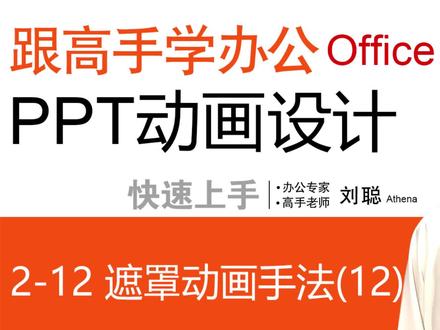 03:22查看AI文稿AI文稿
03:22查看AI文稿AI文稿大家好,我是刘老师,那么今天呢,我们继续来给大家讲解 ppt 动画当中遮罩动画的这个手法的使用,那么之前我们已经讲过了这个图片相融合的这么一个手法,还记得吗?这个星空的背景,那么今天呢,我们就用 wps 这一款软件来操作一下,看看 wps 跟 pop 完成同样的这样的一个动画手法的时候,他们之间有什么区别, 那么现在我们就切换到了这个 wps 的界面,那么在这这里我们也实际的来操作一下,给大家做个示范看看。那么首先呢,我们就是要在这一页空白的环能片上 来插入我们的第一张图片,那么去到我们本地的这个文件夹当中啊,找到我们的这个啊,首先找到山丘的这一张图片打开,然 然后我们把它平铺在咱们的这个页面上,好完成之后还是一样 键盘上 ctrl 加 c 给他复制一下,那么复制出两张图片,让他们重叠在一起,那么在这里呢重叠在一起之后啊,是不是就会出现说,哎,我看不到后面的那张图片在哪里,或者前面的那一张图片在哪里,怎么办? 在上方啊开始的这个选项卡下,这里一样是有一个选择的这么一个按钮,我们来点击一下,把选择的窗格给他调出来,那么到这一步为止,我们是跟胖胖的一模一样的一个操作了, 那么接下来呢,我们就是要同时选中这个二号跟三号这两张图片,然后在对齐的这里,我们来选择这个水平剧中,然后再来选择一个垂直剧中,这样做的目的呢是保证前后两张图片是完全的能够充电在一起的, 避免了一些这个有键错开的这样的一个可能,那么接下来呢,我们就是选中哦最上面的这一张图片,也就是图片三,我们 对他进行一个什么操作呢?还是一样这个抠图的这么一个操作,那么在 wps 下啊抠除背景,就在图片工具的这个位置有一个抠除背景,那么这里有两种智能抠除和设置透明色,那我们在这里选择智能抠除, 那这个时候电脑会进入一个加载的这么一个环节啊,我们稍事的等待一下,因为现在呢就弹出了这个智能抠图的这样的一个界面,那我们可以在这里看一下啊,他也也是一样有这个保留啊,去除啊,还有橡皮擦,那么在下方呢有个抠图前后的这样的一个对比, 好,现在我们看到我们这个小画笔啊,这个蓝色的这个点,那么在这里呢,我们就采用画笔来把我们要保留的这个区域啊,简单的给他涂抹一下啊, 然后我们把这个去除的这个位置也是一样,我们简单的给他好涂抹一下要去除的这样的一个部位,好正在处理当中, 那么现在呢就是抠图完成之后的一个样子,那么在这里两边可以对比一下,看看有没有缺什么少什么,或者哪里没有抠到的,那么如果说有问题,我们就是哎点击一下这个保留,比如说这个山尖的这个位置,我们再保留一下, 然后他还是需要一个处理的这么一个时间啊,呃,还是一样这边的一个山尖,我们也简单的给他保留一下。好的, 在这里我们做扣除动作的这样的一个时候。啊,你不不需要做的就是太精确啊,就差不多就可以了。然后我们来选择这个完成抠图即可。好,那么现在这个图片我们就抠图完成了。那隐藏一下这个二号的图片来看一下,好,大概就是这个样子的。
28张昆微课 00:20
00:20 00:25查看AI文稿AI文稿
00:25查看AI文稿AI文稿先欣赏一下,一,准备好连二,添加动画出现层叠三,再添加层叠四,设置动画方向,左连向左,右连向右,动画两时间设置为以上的像,同时 设置好后调整两元位置即可。搞定了,点赞哦!
4451教学干货技巧 05:03查看AI文稿AI文稿
05:03查看AI文稿AI文稿宇宙的镜头是做 ppt, 做 ppt 的镜头是讲 ppt, 如果你还在以当前编辑模式下来讲解一个 ppt, 那就显得太不专业了啊! 一般来说,我们讲解 ppt 的时候,是需要进入这样一种放映状态,让你的 ppt 页面铺满整个屏幕,这样观众更能够从你的 ppt 当中获取到他最想要的信息。 所以今天就用一个视频来给大家讲解清楚 office 版以及 wps 版 ppt 如何快速放映。 如果你是 ppt 初学者,那这个视频赶紧点赞加收藏,防止用的时候找不着哦!首先我们来看 offics 版 ppt 如何进行放映,一个最便捷的方法就是看一下我们当前画面的右下角这个按钮就是放映快捷键,直接单击一下,就 从你当前选中的这一页开始进行放映,那我们进入放映状态的时候,单击鼠标就可以进行翻页啦。除此以外,我们还可以在上方找到幻灯片放映这个选项卡。单击之后大家看一下第一个按钮叫从头开始, 所谓从头开始,意思就是说从你当前整个 ppt 的第一页开始放映,第二个按钮叫从当前换灯片开始。意思也就是说我们在编辑状态下,左侧有一个预览栏, 我们在阅览栏当中可以单击选中任何一页幻灯片。比如说目前我单击选中的是第三页,那我如果单击从当前换灯片开始这个按钮,那他就是从第三页直接进行放映。继续往下看,这里有一个自定义幻灯片放映, 就是说我们打破当前换灯片这个页码,来自定义一个播放顺序,单击这个按钮,再次单击自定义放映,单击新建。现在我们可以根据 自己想要的放映顺序来逐一的勾选这几页幻灯片。比如说我想先放映第二页勾选上单机添加,然后放映第五页勾选上单机添加, 再放映第一页添加过来。现在我们看一下左侧的这个一二三,就是我们的放映顺序 后面的幻灯片二,幻灯片五就是原本 pvt 当中每一个幻灯片的编号,现在勾选完了,如果你觉得这个顺序你想进行调整,我们可以选中你想要调整的那一个序号,在这里来进行调整。比如说现在我 我选中幻灯片五,我可以单击向上,把幻灯片五变成第一页放映。再比如说我现在不想放映幻灯片一,那我就选中他,直接单击删除按钮就可以了。那现在我们单击确定,然后我们单击放映, 他就直接从第五页开始放映,然后是幻灯片二,因为我只选了这两页幻灯片进行放映,所以当我继续单击鼠标的时候,那他就直接结束放映了。那如果我们现在处于放映状态,想要退出放映怎么办呢? 只需要按一下你键盘左上角的退出键,也就是 esc 键,单击一下就直接退出放映了。或者说在放映状态在 pvt 的任意地方,右键单击选择最后一个结束放映, 也可以退出放映状态。好,现在我用 wps 打开了这个 ppt, 在 wps 当中放映 ppt 和 office 当中是大同小异的。首先他的右下角也有一个快速放映按钮, 然后在上方我们还可以找到放映这个选项卡,单击之后也有一个从头开始, 当页开始,它就对应了我们前面讲的从头开始,从当前页开始。同样的也有一个自定义放映功能,单击进来之后大家看一下, 直接就有了一个自定义放映一,这就是我刚才设置那个自定义放映,也就是说我们设置的这些自定义放映,他针对的是你当前这个 ppt, 和你用什么工具打开这个 ppt 是没有关系的。同样的,在 wps 当中, 如果你想退出放映,可以按键盘左上角的 esc 退出键,也可以直接在任意地方右键单击选择结束放映。如果你喜欢我这种事无巨细、面面俱到的讲解风格,可以点击置顶评论当中的课程链接了解我的 ppt。 一课通这个课程 课程是专门针对零基础初学者来进行设计讲解的,只要你学一听就懂,课程是终身有效的无限次数回放,也不用担心学了之后会忘, 手机电脑都可以听课,非常的方便。学习过程中遇到问题呢,也可以由我亲自答疑。报名还送二十三 g 的学习资料包,这些资料包不仅可以作为学习过程当中的练习素材, 你真正学完之后,需要自己实际动手做 ppt 的时候,也能够大大的提高你做 ppt 效率,帮助你做出更好看的 ppt。 点击置顶评论当中的链接了解看看吧!
6485大脸猫PPT教学 00:40查看AI文稿AI文稿
00:40查看AI文稿AI文稿炫酷连幕动画嘿。哎,干嘛呢?别闹,老板让我做年会的皮皮报告,做这种连幕拉开的效果。哎呦,这个很简单,问我就好啦。我们创建一个幻灯片,将它移动到第一位,添加事先找好的连幕图片, 调整大小,使其覆盖整个页面,再选中第二张幻灯片,在切换效果中选择连幕式,效果就完成啦。 哎呦我去,这么简单啊,害我研究半天。当然了,不懂记得问我报仇吗?就这个薯片啦哎。
504疯狂PPT 07:20查看AI文稿AI文稿
07:20查看AI文稿AI文稿讲的很全很细,所以视频过长分两期发了,这是第二期,紧接上一视频讲解哦。现在有一个窗口,让我们来登录金山办公账号,因为 wps 除了一些基本的 ppt 功能以外,它还提供了很多的在线素材, 比如说一些图片、音频、小图标。如果你想使用这些在线素材,前提是你需要注册登录一下, 手机号登录或者微信登录都可以啊,但是你要记得把下面的我已阅读并同意勾选上,这个注册登录是免费的啊。在右上角我们点中间这个方块按钮,就可以把当前的页面最大化。 左侧这里点击新建按钮,左侧列表当中有新建文字、新建表格、新建 演示和新建 pdf。 大家一定要特别注意, ppt 是新建演示,因为 ppt 也叫演示文稿,点击新建演示这个地方可以选择你想新建一个 白色的 ppt 还是灰色的 ppt 还是黑色的 ppt, 根据你自己的需要来选就行,比如说我选第一个白色, 稍等片刻,当你看到这个界面,就说明你这个 ppt 已经新建好了,我们就可以在上面放上我们自己的内容了。 当前这一页幻灯片为例,上面呢,这两个方框是文本框站位符,你直接点击就可以输入自己的内容。我们在做 ppt 的时候,最常用的三个元素就是文字、图片和 图形,那文字你可以直接使用这个文本框站位符,或者说我们可以直接在插入选项卡当中选择文本框,点击一下,你的鼠标变成了一个加号。下面这个白色的就是 ppt 画布, 在 ppt 画布上来绘制一个文本框,然后就可以在文本框当中输入自己的内容了。如果你想要插入图片,仍然在插入选项卡当中选择图片, 本地图片。也就是说强烈建议大家先把你需要用的图片下载到你的电脑上, 那你点本地图片之后,弹出这个窗口,就是让你来找你那个图片存放在哪。比如说我点我的电脑,然后在 d 盘里面找,我就在 ppt 一课堂学习资料包当中 任意找一张图片,选中它,然后单击打开,这样一张图片就插入进来了。如果要插入形状,仍然在插入选项卡当中,这个地方 点击小三角,你看里面有几十种的形状来供我们选择啊。比如说目前这是一个椭圆形,我们就可以来绘制一个椭圆。 接下来一个大问题就是排版美化问题,因为我们刚接触 ppt, 我们根本不知道怎么美化,所以我们现在需要借助 wps 给我们提供的一些工具, 点击上方的设计选项卡,然后点更多设计,有很多的新手在点更多设计的时候弹不出这样一个窗口。首先要排查一下你的 wps 是否登录,如果之前没有登录,在右上角这个 地方,鼠标闪动的地方来进行登录。其次排查一下你的电脑是否联网啊,我们继续往下啊,我们点左上角的一键美化。你看这个时候 wps 根据我们的内容对这个 ppt 进行了美化。 比如说我比较喜欢第二个风格,鼠标放上去之后点立即应用,稍等片刻,那整个版式就应用过来了, 再给大家试用一下全文换肤这个功能。在这里面有不同主题的 ppt 模板,但是有的收费,有的不收费,那我们如何把免费的筛选出来呢? 直接点上方的分类,点击免费专区,这个时候就弹出了非常多的可免费使用的 ppt 模板。选一个你自己比较喜欢的风格数, 不要放上去之后点预览换肤效果,然后看一下右边上面两页就是我们这个 ppt 当中已有的两页。那下面这些是可以自由选择你所需要的版式,比如说第一页版式,它是一个很明显的封面页, 第二页,第三、第四、第五、第六,它是一个目录页,你的目录有几条,你就选对应的版式就行。比如说现在我的目录有四条,我鼠标放上去之后,点击这个加号 继续往下走,这一页是过渡页,也就是说告诉你的读者,哎,我现在要讲第一部分了,再过一段时间我要讲第二部分了,我们在过渡的时候需要这样一个页面来提醒观众,我把这一页也勾选上,下面的这些都是内容页,根据 你自己的需要把它给选上就行了。比如说我来任意的选两页,选完了之后点下方的应用并插入,稍等片刻,我所选的那几个页面都已经应用过来了,这就是我刚才说的目录页, 这是过渡页,这两页是内容页,那我们现在就可以直接在上面编辑自己想要的内容了。比如说我现在来修改他的目录,我任意输入几个文字,下面的这些都是一样的, 把人家的文字替换成你自己的文字,同样的也可以把别人的图片替换成自己的图片, 比如说这一个电脑屏幕上放的这张图片,如果你不喜欢,你可以直接把它给删掉,然后按照我们前面说的点击插入 图片,再或者说我们不删别人的图片,点击选中这张图片,右键单击选择更改图片, 然后点本地图片,再把你提前储存好的图片点击选中,点击打开就替换过来了。 但是因为啊,我们自己的图片有时候比例不太合适,所以我们需要对自己的图片来做大小比例的一些调整。掌握了我刚才讲的这些技能,能够帮助大家快速的做出一个简单但不至于难看的 ppt。 如果在你的工作生活当中, ppt 非常重要,刚才的这些技能其实是远远不够的,还需要大家花更多的时间,需要我们去更加系统的学习一下。如果你喜欢我这种事无巨细,面面俱 到了讲解风格,也可以点击置顶评论当中的进入店铺这个链接了解一下我的大脸猫 ppt 一刻通这个课程啊,我的课程是专门针对零基础教学的,循序渐进,由浅入深,讲的很详细,课程怎么讲对照着怎么操作就行, 过程是终身有效的,学习过程中遇到问题可以由我亲自答疑。报名还送二至三季的学习资料包,不管是在学习的时候作为练习素材,还是以后做 ppt 的时候 需要的一些版式音视频素材资料包当中,都为大家提前准备好了,私信咨询还有优惠哦!
819大脸猫PPT教学








